⒈分别查看两台物理机的IP地址
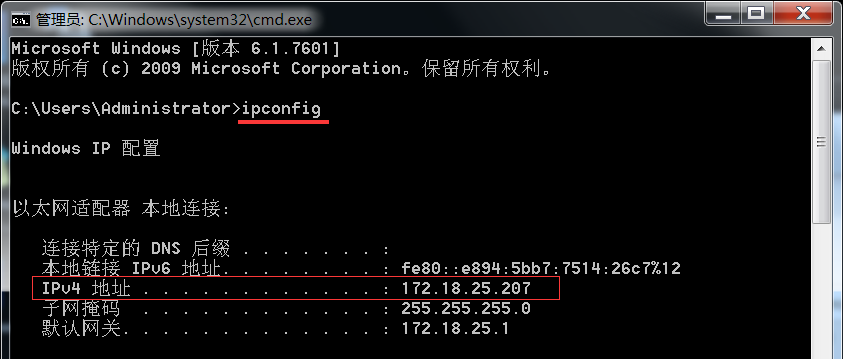
⒉查看虚拟机的IP地址
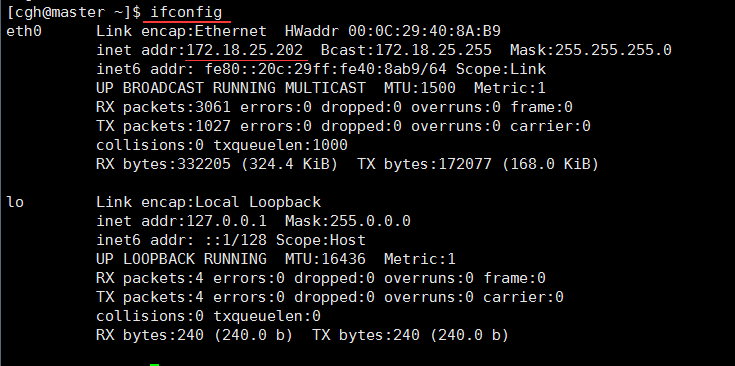
⒊两台物理机和虚拟机必须都要处于同一网段,上图中我已经做过了修改(每个节点都要修改,修改见步骤6 )
⒋打开VMware,编辑虚拟机设置(每个节点都要进行此操作)
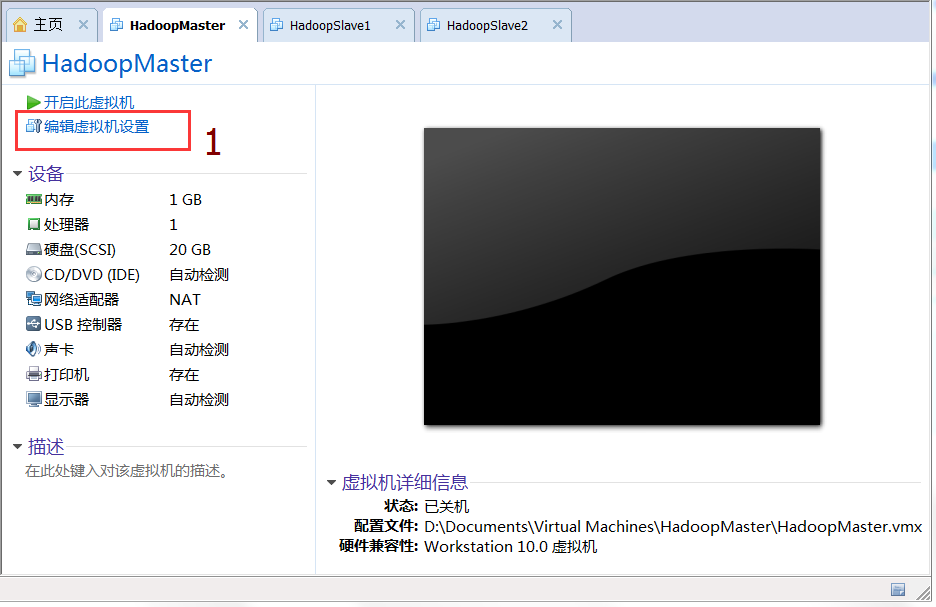
⒌将 NAT模式 改为 桥接模式(每个节点都要进行此操作)
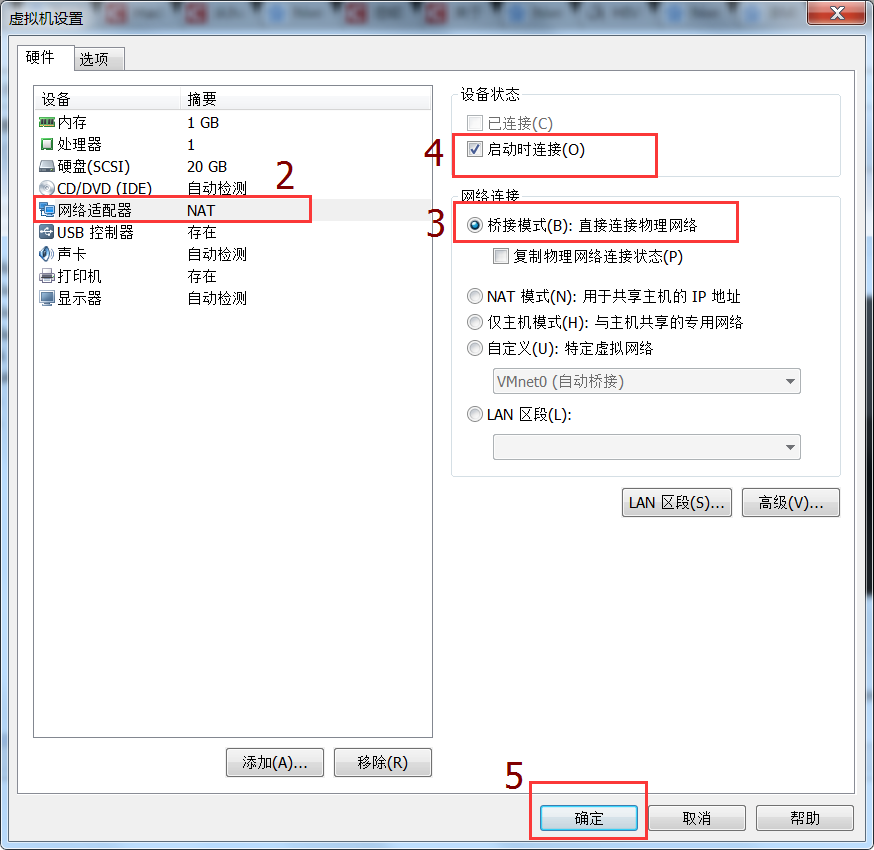
⒍修改3个配置文件(每个节点都要进行此操作)
⑴ [root@master ~]# vim /etc/sysconfig/network


NETWORKING=yes
HOSTNAME=master
GATEWAY=172.18.25.1
⑵ [root@master ~]# vim /etc/sysconfig/network-scripts/ifcfg-eth0


IPV6INIT=yes
NM_CONTROLLED=yes
ONBOOT=yes
TYPE=Ethernet
UUID="ae3b8c1e-9db2-47e8-9a36-ccd9dd3eb03d"
NETMASK=255.255.255.0
USERCTL=no
DEFROUTE=yes
IPV4_FAILURE_FATAL=yes
IPV6_AUTOCONF=yes
IPV6_DEFROUTE=yes
IPV6_FAILURE_FATAL=no
NAME="System eth0"
HWADDR=00:0c:29:40:8a:b9
PEERROUTES=yes
IPV6_PEERDNS=yes
IPV6_PEERROUTES=yes
LAST_CONNECT=1510740603
IPADDR=172.18.25.202
GATEWAY=172.18.25.1
DNS1=172.18.25.1
⑶ [root@master ~]# vim /etc/resolv.conf


# Generated by NetworkManager
nameserver 172.18.25.1
三个配置文件都修改完成后,重新启动虚拟机(每个节点都要进行此操作)
[root@master ~]# reboot
⒎在windows添加映射:C:\Windows\System32\drivers\etc\hosts
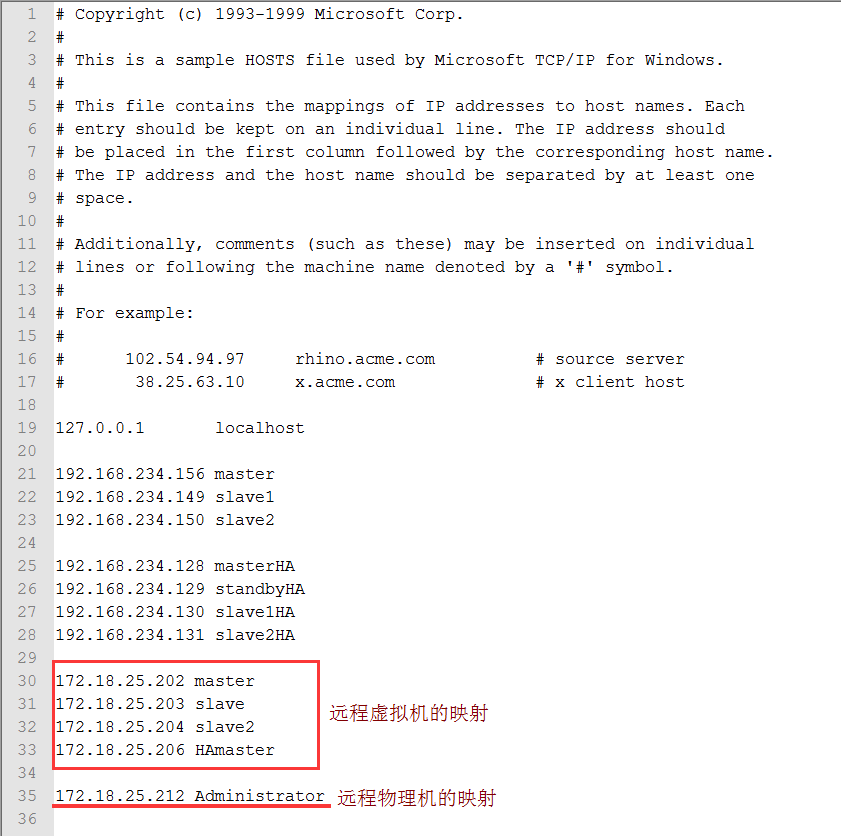
⒏分别去ping远程物理机和远程物理机上的虚拟机(直接ping master就行,当时没有配hosts)
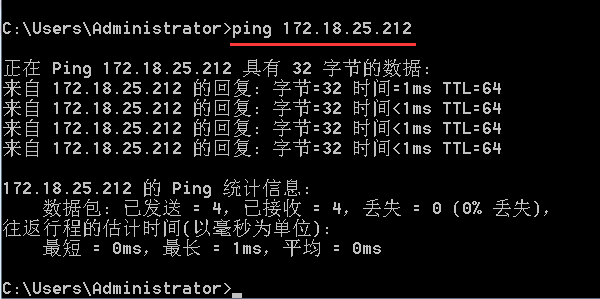
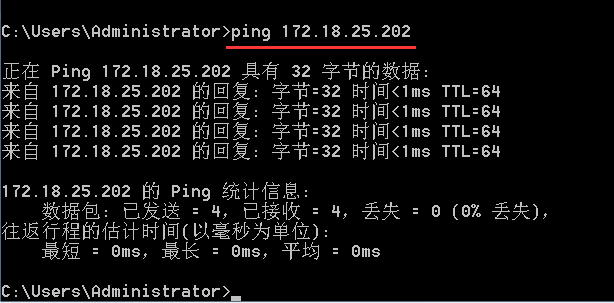
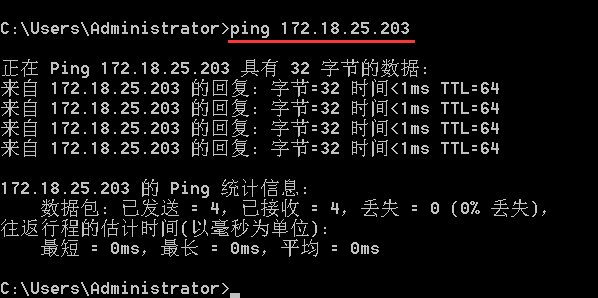
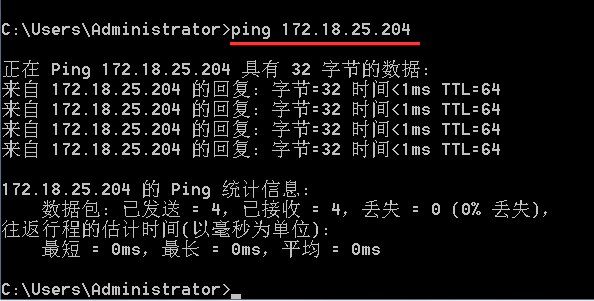
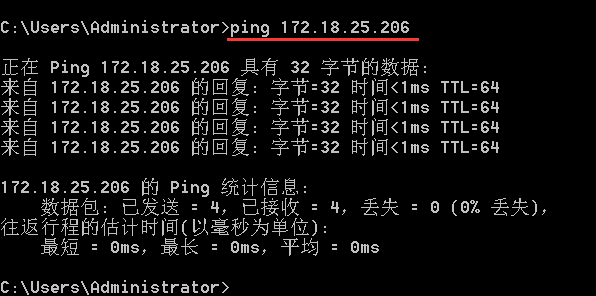
⒐使用连接工具,例如xshell,就可以远程操作了~
~~~~~~~~~~~~~~~~~~~~~~~~~~~~~~~~~~~~~~~~又收获一波知识~~~~~~~~~~~~~~~~~~~~~~~~~~~~~~~~~~~~~~~




 本文详细介绍了如何通过修改配置文件及调整虚拟机设置,实现物理机与虚拟机在同一网段内的网络配置。包括更改虚拟机模式为桥接模式、配置IP地址及网关等关键步骤。
本文详细介绍了如何通过修改配置文件及调整虚拟机设置,实现物理机与虚拟机在同一网段内的网络配置。包括更改虚拟机模式为桥接模式、配置IP地址及网关等关键步骤。
















 1万+
1万+

 被折叠的 条评论
为什么被折叠?
被折叠的 条评论
为什么被折叠?








